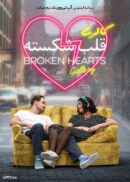مجموع 10 ترفند کاربردی در یاهو مسنجر
شما هم از سری کاربرانی هستید که زیاد از مسنجر محبوب شرکت یاهو استفاده میکنید ؟ آیا شما هم دوست دارید به ویژگی های یاهو مسنجر و ترفند هایی که میتوانید در یاهو مسنجر استفاده نمایید آشنا شوید ؟ آیا شما زیاد با دوستان و آشنایان خود چت میکنید ؟ …

شما هم از سری کاربرانی هستید که زیاد از مسنجر محبوب شرکت یاهو استفاده میکنید ؟ آیا شما هم دوست دارید به ویژگی های یاهو مسنجر و ترفند هایی که میتوانید در یاهو مسنجر استفاده نمایید آشنا شوید ؟ آیا شما زیاد با دوستان و آشنایان خود چت میکنید ؟ آیا دوست دارید یک کاربر حرفه ای یاهو مسنجر شوید؟ اگر دوست دارید بیشتر با ویژگی ها و ترفند های Yahoo Messenger که هم اکنون نسخه 10 توسط این شرکت ارائه شده است آشنا شوید با دانلودستان همراه باشید.
لیست ترفند ها :
1 – نحوه اتصال سریع به Yahoo Messenger با استفاده از کلیدهای ترکیبی
2 – نحوه مشاهده تصویر آواتار اشخاص در یاهو بدون Add نمودن آنها
3 – مشاهده حالت حضور افراد در یاهو (آنلاین , آفلاین)
4 – ذخیره نمودن تصاویر نمایش داده شده افراد در یاهو
5 – تبدیل متن به تصویر بوسیله یاهو
6 – ترفند نمایش پنجره پی ام جدید در taskbar
7 – فرستادن پشت سرهم BUZZ به یک آی دی !!!
8 – نام دلخواه شما در ایمیل های ارسالی به افراد
9 – دوستانتان در کدام چت روم هستند
10 – نمایش آی دی شما بصورت آفلاین همیشگی برای افراد خاص درادد لیست شما
– نحوه اتصال سریع به یاهومسنجر با استفاده از کلیدهای ترکیبی ؟ چطور میتوان با استفاده از کلیدهای ترکیبی ساده در هر قسمت از ویندوز به راحتی به این نرم افزار دسترسی پیدا نمود .
شما کاربران عزیز میتوانید با فشردن کلید ctrl+y در هر قسمت از ویندوز که حضور دارید به yahoo messenger دسترسی پیدا کنید .
2 – نحوه مشاهده تصویر آواتار اشخاص در یاهو بدون Add نمودن آنها .
بدین منظور شما میبایستی از آدرس مخفی زیر استفاده نمایید
http://img.msg.yahoo.com/avatar.php?yids=hitpersia.com
در آدرس زیر بجای hitpersia.com آی دی مورد نظر را وارد نمایید

3 – مشاهده حالت حضور افراد در یاهو (آنلاین , آفلاین) .
برای مشاهده وضعیت حضور افراد در یاهو می توانید از آدرس مخفی زیر استفاده نمایید
http://mail.opi.yahoo.com/online?u=hitpersia.com&m=g&t=10
در عبارت فوق بجای hitpersia.com آی دی دلخواه را وارد نمایید. در انتهای آدرس بالا شما میتوانید بجای عدد 10 از اعداد 0 – 14 برای دیدن سایر اشکال دیگر استفاده نمایید .
4 – ذخیره نمودن تصاویر نمایش داده شده افراد در یاهو .
برای مشاهده تصاویر My computer را باز کنید
و وارد مسیر C:Program FilesYahoo!MessengercacheIcon شوید .در این قسمت شما با فایل های مختلفی روبرو میشوید .برای مشاهده تصاویر باید فرمت آنها را به jpg تبدیل نمایید . برای این کار از قسمت tools وارد قسمت Folder Options شوید . سپس به تب View رفته و تیک گزینه Hide extensions for known file types را بردارید و OK کنید. سپس روی فایل های که در مسیر C:Program FilesYahoo!MessengercacheIcon قرار دارند بروید و با تغییر نام آنها بصورت مثال بدین گونه ax.jpg آنها را مشاهده نمایید . توجه نمایید که شما میتوانید بجای فرمت jpg از فرمت های bmp، gif و png
نیز استفاده نمایید .
5 – تبدیل متن به تصویر بوسیله یاهو
شما میتوانید از آدرس زیر استفاده نمایید
http://l.yimg.com/img.sports.yahoo.com/static/bir/headline?txt=hitpersia.com
در آدرس بالا بجای hitpersia.com عبارت دلخواه را وارد نمایید سپس متن شما بصورت سریع به تصویر تبدیل میشود.
6 – ترفند نمایش پنجره پی ام جدید در taskbar .
برای فعال کردن این امکان در یاهو مسنجر از منوی Messenger به Preferences بروید و در آنجا در لیست Category گزینه Messages را انتخاب بنمایید . پنجره جدیدی باز خواهد شد در این پنچره گزینه Minimize the message window to the taskbar را از قسمت When I recive a new message فعال نمایید و در زیر مجموعه آن تیک گزینه Show messages at the bottom right of screen را نیز فعال نمایید .و تمام مراحل را تایید نمایید . حال اگر کسی به شما پی ام دهد .در taskbar نشان داده خواهد شد .
توجه نمایید اگر تیک Show messages at the bottom right of screen را نزنید ، این پنجره کوچک دیگر نمایش داده نمیشود و شما میبایستی برای مشاهده پی ام ها به آرشیو مراجعه نمایید .
7 – فرستادن پشت سرهم BUZZ به یک آی دی !!!
برای این کار شما پنجره آی دی طرف مقابل را باز کنید و برای او BUZZ بفرستید .سریعا پنجره آی دی او را ببندید و دوباره باز کنید و BUZZ بفرستید .این کار به سرعت باز و بسته کردن شما بستگی دارد که هر قدر بیشتر باشد میتوانید طرف مقابل را غافل گیر کنید . البته پیشنهاد میکنم که این کار را برای اذیت کردن دیگران انجام ندهید !!!
8 – نام دلخواه شما در ایمیل های ارسالی به افراد ؟
شما میتوانید در ایمیل های که ارسال میکنید ,آنها را با نام و نام خانوادگی خود و یا هر اسمی که دوست داشتید به دیگران ارسال نمایید . در صفحه mail.yahoo به قسمت Options مراجعه کنید و و وارد General Preferences شوید . در قسمت From name میتوانید اسمی را که دوست دارید را انتخاب نمایید .در آخر گزینه save را بزنید تا تنظیمات ذخیره شوند .
9 – دوستانتان در کدام چت روم هستند ؟
برای وارد شدن به چت رومی که دوستانتان در آن میباشند . مراحل زیر را قدم به قدم طی کنید. ابتدا به دلخواه خود وارد یکی از چت روم های یاهو شوید . مهم نیست کدام چت روم را انتخاب میکنید . سپس در چت رومی که در آن میباشید در قسمت Type Massage عبارت goto hitpersia.com/ را وارد نمایید بجای hitpersia.com آی دی مورد نظر را وارد نمایید تا وارد چت رومی که دوستتان در آن است شوید .
توجه کنید اگر با پیام !User Is Not Singed in Chat مواجه شدید بدین معناست که دوست شما در هیچ چت رومی حضور ندارد و یا چت روم مورد نظر کاملا full میباشد .
10 – نمایش آی دی شما بصورت آفلاین همیشگی برای افراد خاص درادد لیست شما ؟
بعد لوگین شدن بروی آی دی شخص مورد نظر راست کلیک کنید و گزینه Stealth Setting را انتخاب نمایید . بروی Permanently offline کلیک کرده و آن را انتخاب نمایید . از این به بعد شخص مورد نظر همیشه شما را در حالت آفلاین مشاهده خواهد نمود . در صورت برگشت به حالت اولیه مراحل بالا را برعکس انجان دهید .